Cómo hacer tus propios stickers personalizados para WhatsApp con Sticker Maker Studio
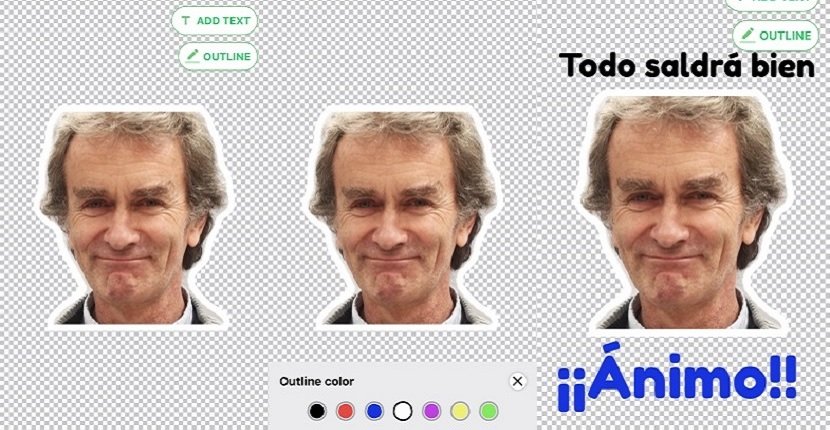
Tabla de contenidos
WhatsApp se ha convertido con el paso del tiempo en la aplicación que más usamos a lo largo del día, con una gran diferencia, en la mayoría de los casos frente a por ejemplo las redes sociales. Si estás muy lejos de apagar WhatsApp y lo que quieras es seguir usándolo sin descanso, esto te interesante.
Y es que en este tutorial te vamos a explicar cómo hacer tus propios stickers personalizados para WhatsApp, o lo que es lo mismo, poner magia al alcance de tus manos. En menos de 30 segundos vas a poder tener un sticker de tus fotos mas divertidas, o en su defecto de las mas comprometidas para poder reírte un poco con tus amigos o familiares.
Actualmente hay una variedad muy amplia tanto en la Google Play como en la App store, pero por encima de ellas destaca Sticker Maker Studio. No solo es la aplicación más popular de este tipo, sino que además es la más sencilla e intuitiva de manejar.
[appbox googleplay com.marsvard.stickermakerforwhatsapp&hl=es]
[appbox appstore 1443326857]
Cómo crear tus stickers para WhatsApp con Sticker Maker Studio
Esta aplicación es sin duda alguna uno de los grandes descubrimientos para muchos durante esta cuarentena. Gracias a ella podemos, de una forma muy visual y muy simple, crear y tener perfectamente organizados todos nuestros stickers.
A continuación puedes ver paso a paso cómo es el proceso de crear tus stickers personalizados para usar en tus chats de WhatsApp;
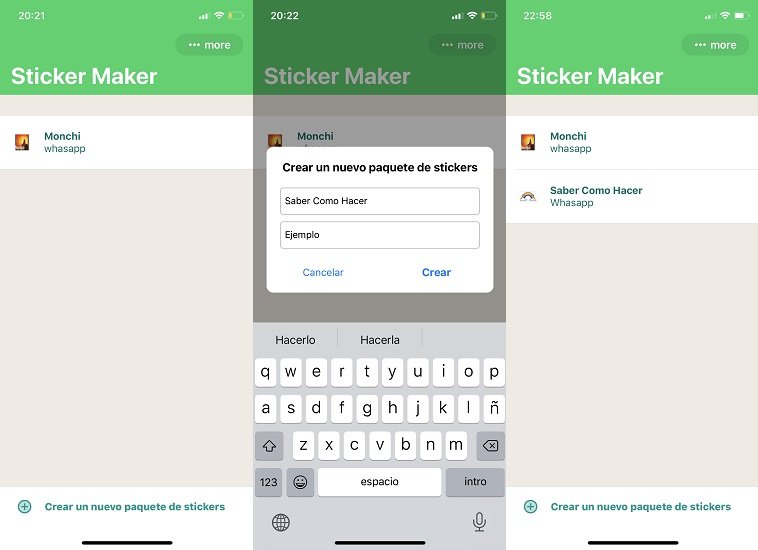
Creación de la galería
Nada más acceder a la aplicación, en la pantalla principal, nos encontraremos en la parte de abajo con la opción para crear un nuevo paquete de stickers.
En el momento que pulsemos nos saldrá una ventana para poner el nombre del paquete que vamos a crear y el autor del mismo, cabe decir que estos campos son obligatorios.
Introducción de las imágenes
Una vez creada, la veremos inmediatamente en nuestra galería de stickers. Pulsando sobre ella podremos empezar a introducir contenido, desde una pantalla con hasta 30 celdas para meter nuestras imágenes. Esta parte es un poco especial, dado que si no metemos un icono o un mínimo de tres stickers no nos dejará finalizar la creación de nuestra galería.
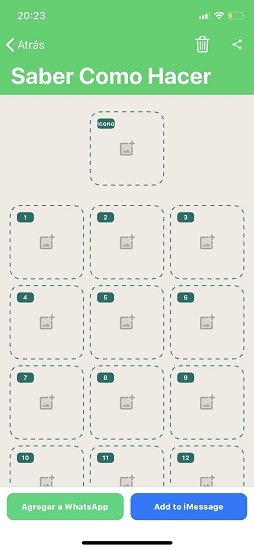
Selección de stickers
Según vayamos pulsando sobre las celdas accederemos a la parte creativa o de selección de las imágenes. En primer lugar nos va a dar la opción de hacer una foto con la cámara de nuestro móvil o simplemente de escoger una de nuestro carrete. Cada cual que decida como prefiere hacer su sticker personalizado para WhatsApp.
Edición de los stickers
Cuando tengamos escogida nuestra imagen nos saldrá sin retocar de manera automática, en la parte de abajo tendremos las siguientes opciones:
- SELECT ALL: no hará nada mas que recortar levemente la imagen para amoldarlo al tamaño del sticker, pero sin ningún tipo de efecto.
- SMART SELECT: es el más simple de todos, el más rápido y el que os recomendamos, consigue de alguna manera casi a la perfección (dependiendo de la complejidad de la imagen) seleccionar exactamente el contorno de manera perfecta tal y como deseamos, sin duda la mejor opción.
- FREEHAND: es la manera de recorte manual, y aunque te saca una lupa para que no te dejes los ojos en el recorte es complejo, dado que tienes que hacerlo de manera seguida sin levantar el dedo en ningún momento, si tienes pulso de cirujano es tu oportunidad para probarte.
- CUT SQUARE: es una selección libre de manera rectangular, nada raro.
- CUT CIRCLE: igual que la anterior, pero con un círculo.
- CHANGE IMAGE: es la opción para cambiar la imagen si no nos convence la elección que hicimos.
En el momento que ya tengamos la imagen y sepamos como vamos a hacer el recorte, nos aparecerá algo similar a las imágenes que mostramos a continuación, con la opción (OUTLINE) para modificar el tamaño del contorno de la imagen, o simplemente añadir texto (ADD TEXT), con fondo o sin fondo, de la paleta de colores que tenéis mas abajo y hasta 6 tipos de letras para escoger.
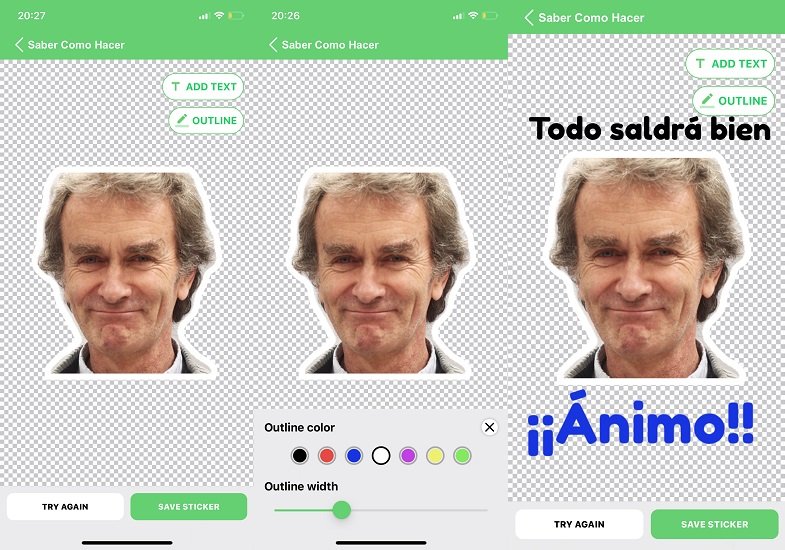
Exportación de stickers
Una vez tengamos toda la galería, pulsaremos desde la pantalla de celdas al menú "Agregar a WhatsApp". Automáticamente nos abrirá WhatsApp dándonos la opción de guardar el paquete que acabamos de crear en nuestra galería de stickers de WhatsApp para compartirlas tantas veces como queramos.
Lo mejor de Sticker Maker Studio
- Aplicación totalmente gratuita
- Muy simple de usar.
- Compatible con iMessage.
Lo peor de Sticker Maker Studio
- Cada vez que quieres añadir una imagen nueva tienes que exportarla nuevamente creándote un duplicado en tu galería, aunque te da la opción de borrar la que no desees.
¿Te ha parecido sencillo crear tus propios stickers para WhatsApp con Sticker Maker Studio?
También puedes leer: